教程详情
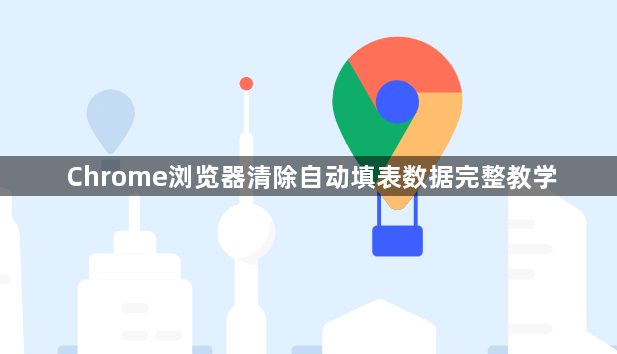
1. 进入设置页面:打开Chrome浏览器,点击窗口右上角的三个垂直点(汉堡图标),选择“设置”,进入浏览器的设置界面。
2. 找到自动填充选项:在设置页面左侧栏中,点击“自动填充”选项,右侧会显示与自动填充相关的各种设置内容,包括地址、密码等不同类别的自动填充信息。
3. 删除地址数据:在“自动填充”页面中,找到“地址”部分,点击“地址”右侧的小箭头展开详细列表。可以通过点击每个地址条目右侧的编辑按钮(形似铅笔)来修改或删除不需要的地址信息。
4. 删除密码数据:切换到“密码”选项卡,这里列出了所有已保存的密码。对于需要删除的密码,点击该密码条目右侧的三点图标,然后选择“移除”并确认操作。
5. 清除表单数据:回到“自动填充”主界面,向下滚动找到“表单数据”部分。点击“编辑”按钮后,可以逐一浏览并删除不再需要的表单自动填充记录。
6. 管理支付信息:如果保存过支付方式,在“自动填充”下的“支付信息”部分可以进行管理。同样地,点击具体的支付卡片条目,然后选择删除即可。
7. 高级清理方法:访问`chrome://settings/passwords`,在“已保存密码”或“自动填充表单数据”列表中,找到目标网站(如淘宝、京东)。点击右侧垃圾桶图标,确认删除。









